
Adobe Photoshop Lightroom ist unglaublich mächtig. Die globalen Schieberegler sind eine bequeme Möglichkeit, komplexe Anpassungen an Ihre Bilder vorzunehmen. Zum Beispiel, Klarheit und Textur. Machen Sie ähnliche Dinge auf unterschiedliche Weise, während Sättigung und Vibrance das Gleiche für unterschiedliche Abschlüsse tun.
Sättigung 101.
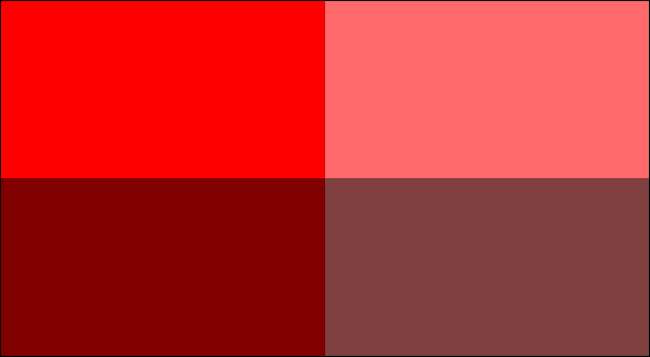
Jede Farbe hat einen Sättigungswert, der ein Maß dafür ist, wie intensiv es ist. Rötere Rotes werden gesättigter gesättigter als weniger rote Rot. Sowohl der Sättigungsschieber als auch der Vibrance-Schieberegler passen die Sättigung der Farben in Ihren Bildern an - sie tun es einfach etwas anders.
Was macht Sättigung?

Der Sättigungsschieber passt die Sättigung jeder Farbe in Ihrem Bild auf genaue Weise ein. Ziehen Sie den Schieberegler nach rechts, um die Gesamtsättigung Ihres Bildes zu erhöhen, und ziehen Sie sie nach links, um ihn zu reduzieren.
Der Sättigungsschieber ist jedoch ein sehr stumpfes Werkzeug. Wenn einige Teile Ihres Bildes bereits ziemlich gesättigt sind, kann sie sie zu weit drücken.
Was macht Vibrance?

Der Vibrance-Schieberegler ist eine nuanciertere Version des Sättigungsschiebers. Es passt die Sättigung der Farben in Ihrem Bild an, hat jedoch mehr Effekt auf die am wenigsten gesättigten Farben. Die bereits stark gesättigten Farben ändern sich kaum, wenn Sie die Vibrance erhöhen.
Welches solltest du verwenden?

Sowohl die Sättigung als auch die Vibrance-Slider haben einen Platz in einem Fotobearbeitungsworkflow.
Die Sättigung wird am besten sorgfältig verwendet, um Ihrem gesamten Bild Punch hinzuzufügen. Wenn Sie zum Beispiel einige Fotos auf einem grauen, bewölkten Tag einnehmen, benötigen das gesamte Foto möglicherweise einen Aufzug.
Vibrance ist ein wenig sicherer zu verwenden, und ich füge mir oft ziemlich ein bisschen hinzu. Es ist großartig, die Farben in Ihrem Bild zu verbessern, ohne sie grell oder unrealistisch aussehen zu lassen.

Sättigung und Vibrance können und sollten zusammen verwendet werden. Eine allgemeine Möglichkeit besteht darin, den Sättigungsschieber zu verwenden, um die Sättigung in Ihrem Bild zu reduzieren, und verwenden Sie dann den Vibrance-Schieberegler, um Farbzeile in die zu grau, die etwas zu grau-Bereiche zurückzuführen ist.
Sie können sie auch mit den lokalen Anpassungs-Tools von Lightroom verwenden, um bestimmte Bereiche Ihres Bildes zu zielen. Es ist praktisch, wenn Sie die Sättigung von etwas ablenkenden Ablenkungen im Hintergrund reduzieren möchten.
Wie bei jedem Aspekt der Fotobearbeitung ist der beste Weg, um die verschiedenen Tools zu verstehen, um sie auf einigen Fotos zu verwenden. Spielen Sie mit verschiedenen Bildern und sehen Sie, wie sowohl Sättigung als auch die Vibrance die Farben beeinflussen.







